什么软件可以做GIF表情包
利用Adobe Premiere Pro制作循环动态GIF图像
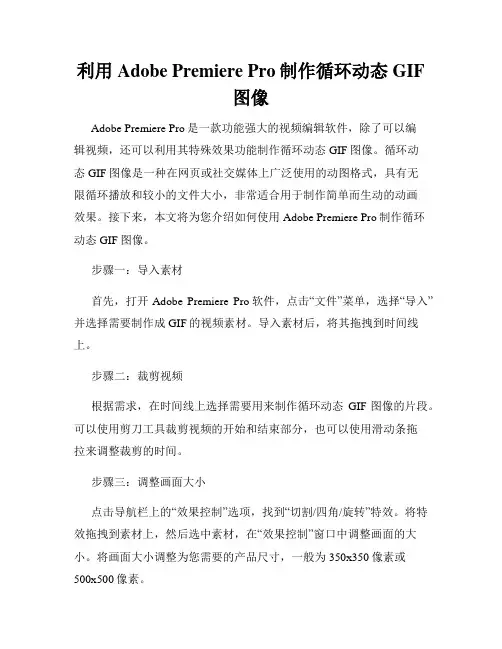
利用Adobe Premiere Pro制作循环动态GIF图像Adobe Premiere Pro是一款功能强大的视频编辑软件,除了可以编辑视频,还可以利用其特殊效果功能制作循环动态GIF图像。
循环动态GIF图像是一种在网页或社交媒体上广泛使用的动图格式,具有无限循环播放和较小的文件大小,非常适合用于制作简单而生动的动画效果。
接下来,本文将为您介绍如何使用Adobe Premiere Pro制作循环动态GIF图像。
步骤一:导入素材首先,打开Adobe Premiere Pro软件,点击“文件”菜单,选择“导入”并选择需要制作成GIF的视频素材。
导入素材后,将其拖拽到时间线上。
步骤二:裁剪视频根据需求,在时间线上选择需要用来制作循环动态GIF图像的片段。
可以使用剪刀工具裁剪视频的开始和结束部分,也可以使用滑动条拖拉来调整裁剪的时间。
步骤三:调整画面大小点击导航栏上的“效果控制”选项,找到“切割/四角/旋转”特效。
将特效拖拽到素材上,然后选中素材,在“效果控制”窗口中调整画面的大小。
将画面大小调整为您需要的产品尺寸,一般为350x350像素或500x500像素。
步骤四:添加效果点击导航栏上的“效果浏览器”,在搜索框中输入“循环动”,找到“循环曝光”效果,并将其拖拽到素材上。
在“效果控制”窗口中,可以设置循环次数和曝光持续时间。
根据需求,可以选择重复循环播放的次数,并调整曝光的速度。
步骤五:导出为GIF图像点击导航栏上的“文件”菜单,选择“导出”-“媒体”。
在“导出设置”窗口中,选择输出格式为“GIF”。
调整其他输出设置,如分辨率、帧率和质量。
点击“导出”按钮,选择存储位置,并点击“确定”开始导出GIF图像。
完成以上步骤后,Adobe Premiere Pro将开始将视频导出为GIF图像。
导出时间取决于视频长度和输出设置。
完成导出后,您将获得一个循环动态GIF图像,可以在网页上或社交媒体平台上使用。
总结利用Adobe Premiere Pro制作循环动态GIF图像是一种简单而生动的方式来增添网页或社交媒体内容的吸引力。
如何用电脑快速制作gif动态图片
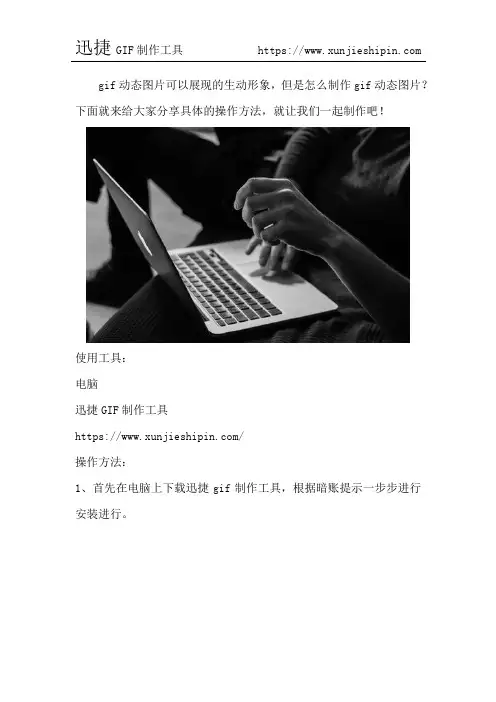
gif动态图片可以展现的生动形象,但是怎么制作gif动态图片?下面就来给大家分享具体的操作方法,就让我们一起制作吧!
使用工具:
电脑
迅捷GIF制作工具
https:///
操作方法:
1、首先在电脑上下载迅捷gif制作工具,根据暗账提示一步步进行安装进行。
2、在电脑上双击打开之后会有两个选择按钮,一个是启动屏幕录制,一个是启动GIF编辑器,如果只是想对已有的视频进行编辑直接选择后者即可;
3、以直接录制gif为例,选择启动屏幕录制然后会跳出一个录制框,打开要录制的视频即可开始录制;
4、录制完成后,需要对其进行编辑,最常用的是添加文字、手绘以及水印等,可以根据自己的喜好或者要求进行编辑;
5、编辑完成之后,需要对gif进行储存,点击右上角的另存为即可,然后可以对制作的gif的名称以及保存位置进行修改,最后点击应用。
6、如以上内容所示的就是制作gif动态图片的方法,gif动态图片就这样制作完成了,大家想不想欣赏一下我刚刚录制的动态图片,下面就满足大家的好奇心,如图所示便是我录制的动态图了。
ps学习之自己制作你喜欢的微信表情包
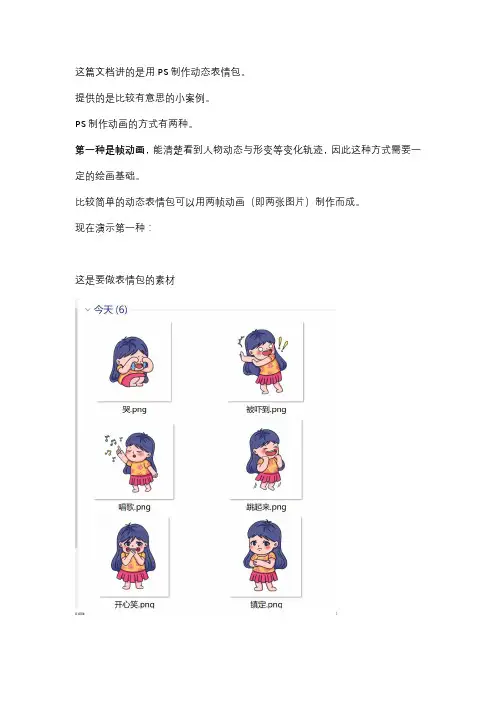
这篇文档讲的是用PS制作动态表情包。
提供的是比较有意思的小案例。
PS制作动画的方式有两种。
第一种是帧动画,能清楚看到人物动态与形变等变化轨迹,因此这种方式需要一定的绘画基础。
比较简单的动态表情包可以用两帧动画(即两张图片)制作而成。
现在演示第一种:
这是要做表情包的素材
打开PS,把第一张图拖进来
选中剩下的全部图,拖进来
每一张图都调整到合适的大小,再双击确定
在这里按从下到上的顺序依次给图片们排顺序
点击“窗口——时间轴“
点击这里,选择“创建帧动画“
点击这里小按钮,选择“从图层建立帧“
设置每张图片想要显示的时长
完成后导出gif格式。
点击“文件——导出——存储为Web所用格式(旧版)”
确认选择的格式为gif,颜色一栏数值越高表示颜色显示越精细
左下角这里可以实时看到这张gif图片的大小
百分比可以调整图片大小,并确认循环选项为“永远”
点击存储,选择想要存储的位置以及给gif图片命好名称。
如果命名含有中文字符,会弹出以下窗口,点击确定依然可以保存。
第二种叫视频动画
导入截取好的一段视频
拖动这里的小三角,把时间轴拉大一些
拖动这根红线选择想要的开头
再把鼠标移动到这里,把它拉过来
继续拖动这根红线到结尾想要的位置,点击剪刀剪切
鼠标点击后边不要的这一段,按Delete键删除
导出为gif图片
通过“颜色”与“百分比”调节动图的大小,并实时确认图片大小是否符合预期。
(ps:微信发动图表情包要求动图大小应不超过5m)
最后点击存储即可。
(全文结束)。
基于Photoshop软件GIF动图的创意表情包设计及应用

电子技术与软件工程Electronic Technology & Software Engineering软件开发与应用Software Development And Application基于Photoshop 软件GIF 动图的创意表情包设计及应用庞惠文张增红(山西铁道职业技术学院艺术设计系山西省太原市 030013 )摘要:本文以动态表情包“团崽”设计为例,阐述了 GIF 动图表情包内涵和意义,分析了在Photoshop 软件中进行动态表情包设计 制作的过程,并完成了该表情包在微信聊天场景中的实际应用,取得了很好的实践效果。
关键词:Photoshop 软件;GIF 动图;表情包设计随着互联网尤其是移动互联网的快速发展,表情包依赖其或滑 稽或深刻或人文或通俗或文艺,无拘无束,自由开放的特点,贏得 了广大网民朋友的喜爱,迅速风靡世界。
目前,表情包己经成为虚 拟世界沟通交流的必备工具,成为跨越传统语言障碍的新的世界共 同语,成为全球文化发展中的耀眼新星,而其设计形式也越来越多 样化。
其中,动态表情更生动拟人化,己经成为网络传播的新常态, 广大用户在网络聊天时更喜爱使用动态表情包。
1 GIF 动图表情包作为一种图片传播格式,G I F 是于1987年被开发的“图像互 换格式”,全称为Graphics Interchange Format ,分为静态G I F 和动 画GIF ,文件名为.gif 。
G I F 格式不受播放限制,文件体积较小, 几乎可在任何终端自动运行,这也为其后期在移动终端的广泛传播 奠定了基础。
G I F 动图表情包的真正流行爆发期主要集中在2010年之后, 基本都是采用动态的动画G I F 形式。
Photoshop 是制作GI F 动图的 主要计算机应用软件之一,采用的是Photoshop 软件中的时间轴功 能,通过在时间轴上创作逐帧动态,达到连贯的动画效果。
其中帧 与帧之间的时间差是表情包动作自然衔接的关键因素,同时要注意 时间长度和关键帧数,此外还要兼顾文件大小。
使用Adobe Premiere Pro制作循环动画和GIF图像
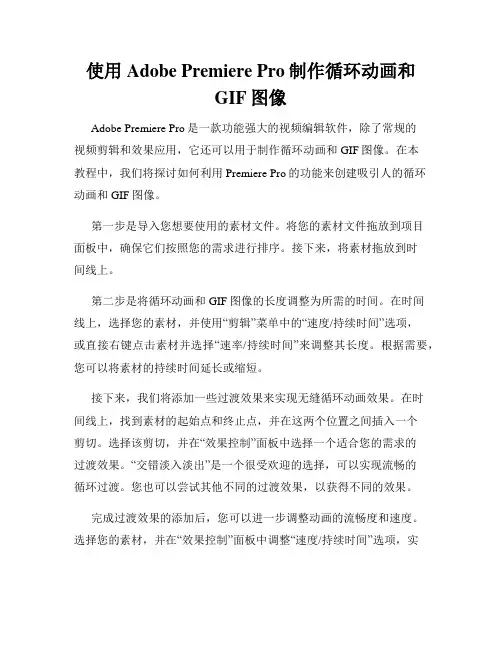
使用Adobe Premiere Pro制作循环动画和GIF图像Adobe Premiere Pro是一款功能强大的视频编辑软件,除了常规的视频剪辑和效果应用,它还可以用于制作循环动画和GIF图像。
在本教程中,我们将探讨如何利用Premiere Pro的功能来创建吸引人的循环动画和GIF图像。
第一步是导入您想要使用的素材文件。
将您的素材文件拖放到项目面板中,确保它们按照您的需求进行排序。
接下来,将素材拖放到时间线上。
第二步是将循环动画和GIF图像的长度调整为所需的时间。
在时间线上,选择您的素材,并使用“剪辑”菜单中的“速度/持续时间”选项,或直接右键点击素材并选择“速率/持续时间”来调整其长度。
根据需要,您可以将素材的持续时间延长或缩短。
接下来,我们将添加一些过渡效果来实现无缝循环动画效果。
在时间线上,找到素材的起始点和终止点,并在这两个位置之间插入一个剪切。
选择该剪切,并在“效果控制”面板中选择一个适合您的需求的过渡效果。
“交错淡入淡出”是一个很受欢迎的选择,可以实现流畅的循环过渡。
您也可以尝试其他不同的过渡效果,以获得不同的效果。
完成过渡效果的添加后,您可以进一步调整动画的流畅度和速度。
选择您的素材,并在“效果控制”面板中调整“速度/持续时间”选项,实现所需的效果。
您可以将时间拉长或缩短,或者调整速度曲线来改变动画的速度。
此时,您已经完成了循环动画的制作。
接下来,我们将探讨如何将制作的动画导出为GIF图像。
点击菜单栏中的“文件”选项,选择“导出”>“媒体”,或者直接使用快捷键“Ctrl+M”。
在“导出设置”面板中,选择GIF作为输出格式,并设置所需的分辨率和其他参数。
确保选择“导出循环”选项,以确保GIF图像循环播放。
点击“导出”按钮后,选择导出位置和文件名,然后点击“保存”。
Premiere Pro将开始导出您的动画为GIF图像。
完成导出后,您可以在指定的位置找到生成的GIF图像。
使用Adobe Premiere Pro制作循环动画和GIF图像非常简单,但是需要花费一些时间和精力来调整和优化效果。
表情包制作教程
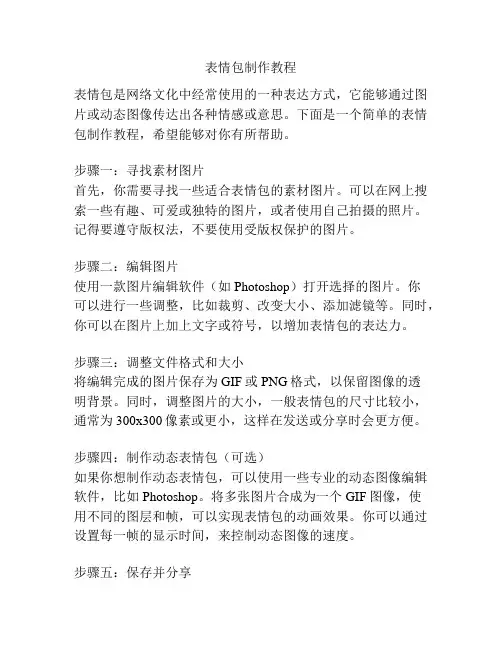
表情包制作教程表情包是网络文化中经常使用的一种表达方式,它能够通过图片或动态图像传达出各种情感或意思。
下面是一个简单的表情包制作教程,希望能够对你有所帮助。
步骤一:寻找素材图片首先,你需要寻找一些适合表情包的素材图片。
可以在网上搜索一些有趣、可爱或独特的图片,或者使用自己拍摄的照片。
记得要遵守版权法,不要使用受版权保护的图片。
步骤二:编辑图片使用一款图片编辑软件(如Photoshop)打开选择的图片。
你可以进行一些调整,比如裁剪、改变大小、添加滤镜等。
同时,你可以在图片上加上文字或符号,以增加表情包的表达力。
步骤三:调整文件格式和大小将编辑完成的图片保存为GIF或PNG格式,以保留图像的透明背景。
同时,调整图片的大小,一般表情包的尺寸比较小,通常为300x300像素或更小,这样在发送或分享时会更方便。
步骤四:制作动态表情包(可选)如果你想制作动态表情包,可以使用一些专业的动态图像编辑软件,比如Photoshop。
将多张图片合成为一个GIF图像,使用不同的图层和帧,可以实现表情包的动画效果。
你可以通过设置每一帧的显示时间,来控制动态图像的速度。
步骤五:保存并分享完成表情包的制作后,保存图片并命名。
然后,你可以将它们存储在你的电脑或手机中,以备发送或分享。
你可以使用社交媒体平台、聊天应用或者图像分享网站来分享你的表情包,与朋友们一起分享你的创作。
总结:制作表情包可以通过寻找素材、编辑图片、调整格式和大小、制作动态效果等步骤完成。
通过这个简单的教程,你可以制作属于自己的个性化表情包,并与其他人分享。
希望你能够享受制作表情包的过程,并展现出你独特的创意和幽默感。
Potoshop-CC做GIF图详细步骤-谢燕钟
Adobe Photoshop-CC做GIF图详细步骤准备工作1、安装Adobe Photoshop-CC2、用手机或者相机拍摄好需要做成GIF的动作3、考虑添加LOGO或者说明性文字等内容启动软件、导入文件都会把!我就直接说在PS里面的操作了。
开始制作GIF在PS菜单栏里面找到“窗口”菜单,找到“时间轴”选项,双击打开时间轴。
打开后的效果如下单击“文件”“导入”“视频到帧”找到需要的文件(这里需要多等待,根据电脑配置不同,等待的时间也不同,电脑配置越高,等待时间越短)找到文件后,双击文件;或者选择文件后点击“打开”打开文件后,拖动滑块调整需要裁剪的内容,然后点击确定。
确定后的效果如下图(接下来比较关键,请看细致点)左下方在视频第一帧,右下方在“图层一”①先修改尺寸单击“图像”“画布大小”修改尺寸后单击确定(从1920*1080修改为512*288)1920*1080512*288选中最上面的一个图层(如下图)单击调整窗口中的曲线命令,单击曲线窗口中的(自动)下图为自动曲线后的效果打开事先做好的水印文件,(实例中水印文件和需要做的GIF文件尺寸完全一致)水印中都是文字,在“组1”中,选中“组一”的时候,使用移动工具,按住“C trl+Shift”不放,用鼠标拖拽到GIF 文件里面,(这个时候水印会自动对齐GIF文件)修改时间长度的时候可以选择“时间轴”上的所有图像,在小三角的地方可以修改每一帧播放的时间长度,这里选择0.1秒(实际效果可以多次尝试后决定自己需要的时间长度)修改好时间后就是导出了单击“文件”选择“存储为web所有格式”右边栏设置为GIF,参考做下角图像大小来调整设置的参数(QQ里面发GIF图需要在3MB 以内)设置好后点击“存储”直接保存后在修改名称。
到此一张自己做的GIF图就完成了!记得去分享哦!。
Potplayer与Photoscape连手制作高清GIF动态图片图文教程
Potplayer与Photoscape连⼿制作⾼清GIF动态图⽚图⽂教程看到别⼈的gif动感图⽚是不是很炫啊,如果您想⾃⼰也制作那样的图⽚,还是⽐较简单的,⾸先要有好的图⽚素材,以及合适的⼯具软件,下⾯请看教程吧。
⾸先,需要两个软件,分别是Potplayer,这是个播放器,免费的,可以去百度⼀下,很容易找到,找到合适⾃⼰电脑的版本,就装进电脑吧。
主要是分64位和32位两个版本。
←就是它另⼀个是Photoscape,这软件也很好找,是个适合初学者⽤的简单的GIF合成软件。
←就是它。
⾸先我们⽤Potplayer打开要截取的视频。
我们拿中⼆病也要谈恋爱来实验,这⾥选⽤的是Zero-Raws的⾼清⽆字幕版本。
⼤家可以去动漫分享下载相关资源,但是强烈推荐开迅雷会员,因为有的资源没有会员下载很慢,尤其是较⽼的动漫。
打开视频之后找到要截取的画⾯后,按Ctrl+G可以打开这个截图的⽂件夹,顶上可以设置截取的图⽚路径,其他可以和我做⼀样的设置,尺⼨设置⼀栏可以选择原始尺⼨,但是如果截取很卡,可以改为⾃定义尺⼨。
需要字幕的话可以点上同时截取字幕。
并在右键菜单字幕设置中选择⾮图层输出。
这⾥还有⼀点很重要的是帧设置,截取帧数可以设置⼤⼀点,因为可以随时开始停⽌所以设置1000或10000都没关系,重要的是截取间隔,如果想要时间截取的长⼀点,可以像楼上那张图⼀样设置成100,要让画⾯更流畅,可以设置成70-80左右。
PS,不推荐50或者以下,因为如果间隔太⼩,⼀个是会⼤⼤缩减截取时间,⼀个是会截取很多相同的帧,⽽且帧数过⾼经证明会有浏览器出现卡顿现象。
点击开始就可以开始截图了,点击停⽌就能停⽌连续截图,这⾥就不上图解释了。
接下来我们打开截图⽂件夹。
就像这样,按住Ctrl来多选。
选中所有的要做成GIF的图⽚。
接下来打开Photoscape来合成GIF图⽚。
找到四点钟⽅向的GIF动画,打开。
然后打开截图⽂件夹,点住要做GIF的第⼀张(也就是楼上那张图⾥⾯第⼀⾏从右往左数第⼆张,这很重要。
抖音动态表情包制作软件哪个好
聊天必备的就是表情包,只要是用到QQ、微信一定会使用到GIF 表情包,那怎么去制作这些有趣的GIF表情包呢?带着这个疑问一起来看看吧!
1、今天要说的是迅捷GIF制作工具,操作很简单,很多有趣的表情包都是出自它哦!
2、运行迅捷GIF制作工具,如果已经选好素材,就直接点击“启动GIF编辑器”,如果想在电脑上在线录制,点击“启动屏幕录制”即可,是不是很方便啊;
3、以在线录制为例,点击“启动屏幕录制”,出现的录制框可以直接录制电脑屏幕中的内容,所以想录制什么就可以打开相应的内容;
4、录制完成之后,可以对所有帧进行编辑文字、水印等或者删减,最常用的就是在GIF中添加活泼生动的文字哦!
5、都设置修改好之后,制作工具右上角会有“导出GIF”和“另存为”,可以对保存位置和名称进行修改;
上面是抖音动态表情包制作软件哪个好的介绍,以后如果想要制作属于自己的GIF,直接使用迅捷GIF制作工具,希望可以帮助到你!。
学习如何使用Photoshop制作动态GIF图片
学习如何使用Photoshop制作动态GIF图片动态GIF图片是一种在网页设计、广告制作和社交媒体等方面广泛应用的图像格式。
它可以通过不断循环播放一系列图像帧来创造出动画效果。
而Adobe Photoshop作为一款强大的图像处理软件,也提供了制作动态GIF图片的功能。
本文将教您如何使用Photoshop进行动态GIF图片的制作。
第一步,准备素材在开始制作动态GIF图片之前,我们需要准备好所需的素材图像。
这些图像可以是不同的图片帧,也可以是同一张图片的不同层。
确保这些素材图像已经按照您的要求进行编辑和准备。
第二步,打开Photoshop启动Photoshop软件并打开已经准备好的素材图像。
在菜单栏中选择“文件”-“脚本”-“加载文件到堆叠”。
第三步,创建图层加载文件到堆叠后,Photoshop会将每个文件作为图层自动叠加在画布上。
您可以选择“窗口”-“图层”打开图层面板,以便更好地管理和编辑各个图层。
第四步,设置帧时长选择底部时间轴面板,在左侧的“框架动画”下拉菜单中选择“创建帧动画”。
然后,在右上角的面板中选择“绽放”图标,以便能够更好地观察和编辑各个帧。
在帧动画中,每个图层代表一个动画帧。
您可以通过复制、删除或修改图层来调整每一帧的内容。
在时间轴上方,您可以设置每一帧的时长。
点击每一帧右侧的时长文本框,调整相应的时长值。
第五步,调整播放顺序在帧动画中选择每个帧,以调整它们的播放顺序。
您可以通过拖动帧来改变它们的位置,也可以通过鼠标右键点击帧,选择“帧属性”来调整特定帧的播放速度和循环次数。
第六步,预览动画点击时间轴下方的“播放”按钮,可以预览动画效果。
如果需要对动画进行进一步调整,您可以回到之前的步骤进行编辑。
第七步,保存和导出完成动画制作后,您可以选择“文件”-“导出”-“存储为Web所用格式”来对动画进行保存和导出。
在弹出的导出对话框中,选择GIF格式,并调整其他相关设置,如图像尺寸、循环次数等。
- 1、下载文档前请自行甄别文档内容的完整性,平台不提供额外的编辑、内容补充、找答案等附加服务。
- 2、"仅部分预览"的文档,不可在线预览部分如存在完整性等问题,可反馈申请退款(可完整预览的文档不适用该条件!)。
- 3、如文档侵犯您的权益,请联系客服反馈,我们会尽快为您处理(人工客服工作时间:9:00-18:30)。
Gif作为全民都在使用的一个有趣的动态图,不仅增加了生活的情趣,还活跃了聊天的氛围,我们经常使用的GIF应该都是软件中自带的,但是其实制作GIF很简单,那什么软件可以做GIF表情包呢?
1、在电脑上运行迅捷GIF制作工具,双击打开,会出现两个选择按钮,都可以选择,但是可以根据自己GIF的来源进行选择,如果想直接录制电脑上的内容,可以选择“启动屏幕录制”;
2、然后会出现一个录制框,录制框的大小可以随意拉动,打开要录制的内容即可开始录制,可以直接点击开始或者结束,也可以使用快捷键;
3、录制完成会跳到编辑框,可以对GIF进行系统的编辑,比如添加搞笑的文字或者自己的水印,也可以绘出好看的手绘等等;
4、全部编辑完之后,最后一步就是对GIF进行保存,点击“另存为”会出现相应的参数,可以修改GIF的名称和保存位置。
上面是什么软件可以做GIF表情包的内容,希望对你是有所帮助的!。
